સામગ્રીઓનું કોષ્ટક
ઘણા વપરાશકર્તાઓને ડિસકોર્ડ કોઈ રૂટ ભૂલ ને કારણે ડિસ્કોર્ડ વૉઇસ ચેનલ્સ સાથે કનેક્ટ કરવામાં મુશ્કેલી પડે છે. નો રૂટ એરર લગભગ અટકી ગયેલી RTC કનેક્ટીંગ એરર જેવી જ છે.
ડિસ્કોર્ડ નો રૂટ એરર થાય છે કારણ કે જ્યારે તે કોઈપણ ડિસ્કોર્ડ વોઈસ સર્વર સાથે કનેક્ટ કરવાનો પ્રયાસ કરે છે ત્યારે ડિસ્કોર્ડ બંધ થઈ જાય છે.
મોટાભાગના સમય, ભૂલ ખોટી ગોઠવેલ વિન્ડોઝ ડિફેન્ડર ફાયરવોલ સેટિંગ્સ અથવા એન્ટિવાયરસ સૉફ્ટવેરને કારણે થાય છે જે ડિસ્કોર્ડને આઉટગોઇંગ કનેક્શનની ઍક્સેસ મેળવવાથી અટકાવે છે.
આ લેખના અંતે તમે સમસ્યાનું નિરાકરણ કરી શકો તેની ખાતરી કરવા માટે, ખાતરી કરો કે નીચેના ક્રમમાં તમામ પગલાં અનુસરો.
આ ડિસકોર્ડ માઈક કામ કરતું નથી અથવા ડિસકોર્ડ સમસ્યાઓ પર કોઈને સાંભળી શકતું નથી તેવું નથી.
વિવાદ માટેના સામાન્ય કારણો કોઈ રૂટ સમસ્યા નથી
ડિસ્કોર્ડ નો રૂટ ભૂલના મૂળ કારણોને સમજવાથી તમને સમસ્યાનું નિવારણ કરવામાં અને સમસ્યાને વધુ અસરકારક રીતે ઉકેલવામાં મદદ મળી શકે છે. અહીં, અમે આ સતત સમસ્યા પાછળના કેટલાક સામાન્ય કારણોની ચર્ચા કરીશું.
- ફાયરવોલ અથવા એન્ટિવાયરસ હસ્તક્ષેપ: ફાયરવોલ અને એન્ટીવાયરસ સોફ્ટવેર કેટલીકવાર સંભવિત જોખમ તરીકે ડિસ્કોર્ડના વૉઇસ કનેક્શનને ખોટી રીતે ઓળખી શકે છે, ત્યારબાદ આઉટગોઇંગ કનેક્શનને અવરોધિત કરવું અને કોઈ રૂટ ભૂલનું કારણ બને છે. હંમેશા ખાતરી કરો કે તમારી સૉફ્ટવેર સેટિંગ્સ આ સમસ્યાને ટાળવા માટે તમારા ફાયરવોલ અને એન્ટિવાયરસ દ્વારા ડિસ્કોર્ડને મંજૂરી આપે છે.
- VPN કનેક્શન સમસ્યાઓ: VPN નો ઉપયોગ કરવાથી ક્યારેકજો સોંપાયેલ IP સરનામું સતત બદલાતું રહે અથવા VPN ડિસકોર્ડની સેટિંગ્સ સાથે સુસંગત ન હોય તો Discord સાથે તકરાર થાય છે. VPN નો ઉપયોગ કરવાનું સુનિશ્ચિત કરો કે જે તમને નિશ્ચિત IP સરનામું સેટ કરવાની મંજૂરી આપે છે અથવા જે ડિસ્કોર્ડ સાથે સુસંગત હોવાનું જાણીતું છે.
- ખોટી DNS સેટિંગ્સ: અયોગ્ય DNS ગોઠવણી તમને અટકાવી શકે છે ડિસ્કોર્ડના વૉઇસ સર્વર સાથે કનેક્ટ થઈ રહ્યું છે. Google ના DNS જેવા વિશ્વસનીય DNS સર્વરનો ઉપયોગ કરીને આ સમસ્યાનો ઉકેલ લાવી શકાય છે. તમે આ લેખની પદ્ધતિ 4 માં દર્શાવેલ પગલાંને અનુસરીને Google ના DNS સર્વરનો ઉપયોગ કરવા માટે તમારી DNS સેટિંગ્સને ગોઠવી શકો છો.
- સેવાની ગુણવત્તા (QoS) સેટિંગ્સ: "ઉચ્ચ સેવાની ગુણવત્તાને સક્ષમ કરવું ડિસકોર્ડમાં પેકેટ પ્રાધાન્યતા” સેટિંગ ક્યારેક નો રૂટ ભૂલમાં પરિણમી શકે છે, ખાસ કરીને જો તમારું કમ્પ્યુટર ઉચ્ચ પેકેટ પ્રાધાન્યતાને હેન્ડલ કરવામાં અસમર્થ હોય. આ સેટિંગને અક્ષમ કરવાથી સમસ્યા ઉકેલવામાં મદદ મળી શકે છે, જેમ કે આ લેખની પદ્ધતિ 2 માં જોવામાં આવ્યું છે.
- જૂના નેટવર્ક ડ્રાઇવર્સ: જૂના નેટવર્ક ડ્રાઇવર્સનો ઉપયોગ ડિસ્કોર્ડ સાથે કનેક્ટિવિટી સમસ્યાઓ તરફ દોરી શકે છે. હંમેશા ખાતરી કરો કે તમારા નેટવર્ક ડ્રાઇવરો અપ-ટૂ-ડેટ છે અને જો જરૂરી હોય તો, નો રૂટ ભૂલ ટાળવા માટે તેમને અપડેટ કરો.
- વોઇસ સર્વર ક્ષેત્ર સુસંગતતા: કેટલાક કિસ્સાઓમાં, ડિસ્કોર્ડ વૉઇસ સર્વર પ્રદેશ કે જેને તમે કનેક્ટ કરવાનો પ્રયાસ કરી રહ્યાં છો તે તકનીકી સમસ્યાઓનો અનુભવ કરી રહ્યો હોઈ શકે છે અથવા તમારા નેટવર્ક સેટિંગ્સ સાથે સુસંગત નથી. અલગ વૉઇસ સર્વર પ્રદેશ પર સ્વિચ કરવાથી સમસ્યા હલ થઈ શકે છે,આ લેખની પદ્ધતિ 6 માં સમજાવ્યા મુજબ.
- ISP અથવા નેટવર્ક પ્રતિબંધ: તમારા ISP અથવા નેટવર્ક એડમિનિસ્ટ્રેટર દ્વારા લાદવામાં આવેલા ચોક્કસ નેટવર્ક પ્રતિબંધો ડિસ્કોર્ડ નો રૂટ ભૂલનું કારણ બની શકે છે. આવા કિસ્સાઓમાં, તમારે આ સમસ્યાને ઉકેલવા માટે તમારા ISP અથવા નેટવર્ક એડમિનિસ્ટ્રેટરનો સંપર્ક કરવાની જરૂર પડી શકે છે.
આ સામાન્ય કારણોને સમજીને અને યોગ્ય મુશ્કેલીનિવારણ પદ્ધતિઓ લાગુ કરીને, તમે ડિસ્કોર્ડ નો રૂટ ભૂલને અસરકારક રીતે ઉકેલી શકો છો અને ડિસકોર્ડ વોઈસ ચેનલ્સનો ઉપયોગ કરતી વખતે સરળ અનુભવની ખાતરી કરો.
ડિસકોર્ડ નો રૂટ એરર કેવી રીતે ઠીક કરવી
પદ્ધતિ 1: તમારું ઈન્ટરનેટ મોડેમ / રાઉટર રીસ્ટાર્ટ કરો
ડિસ્કોર્ડની સમસ્યા નિવારવાની સૌથી સરળ રીત તમારા રાઉટરને પુનઃપ્રારંભ કરવાથી ભૂલ થાય છે. આ રીતે, તમે વપરાશકર્તા અથવા એપ્લિકેશન સેટિંગ્સ બદલ્યા વિના તમારા ISP અથવા તમારા કમ્પ્યુટરની ગોઠવણીને કારણે સમસ્યા ઊભી થઈ છે કે કેમ તે તમે ચકાસી શકો છો.
પગલું 1: તમારા રાઉટર પર પાવર બટન દબાવો અને રાહ જુઓ બધી લાઇટો બંધ કરવી.
સ્ટેપ 2: પાવર આઉટલેટમાંથી તમારા રાઉટરને અનપ્લગ કરો.
સ્ટેપ 3: પાવર દબાવો અને પકડી રાખો લગભગ 5-10 સેકન્ડ માટે બટન.
પગલું 4: તમારા રાઉટરને પ્લગ ઇન કરો.
પગલું 5: તમારું રાઉટર ચાલુ કરો અને કનેક્ટ કરવાનો પ્રયાસ કરો. કોઈપણ ડિસ્કોર્ડ વૉઇસ સર્વર્સ પર અને જુઓ કે સમસ્યા ઉકેલાઈ છે કે નહીં. જો તમને તમારું રાઉટર રીસ્ટાર્ટ કર્યા પછી પણ ભૂલ આવે છે, તો સમસ્યા તમારા કમ્પ્યુટરની સેટિંગ્સમાં છે. નીચેની પદ્ધતિ પર આગળ વધો.
પદ્ધતિ 2: QoS અક્ષમ કરોડિસ્કોર્ડના સેટિંગ્સ પર
કેટલાક કિસ્સાઓમાં, તમારું કમ્પ્યુટર ડિસ્કોર્ડ પર સેવાની ઉચ્ચ પેકેટ પ્રાધાન્યતા ગુણવત્તા સાથે રાખવા માટે સક્ષમ ન હોઈ શકે, પરિણામે કોઈ રૂટ ભૂલ નથી.
કેટલાક વપરાશકર્તાઓએ જાણ કરી હતી કે તે અક્ષમ કરી રહ્યું છે સેટિંગ્સમાંથી QoS એ તેમની સમસ્યા હલ કરી. ડિસ્કોર્ડ પર "સેવા ઉચ્ચ પેકેટ પ્રાધાન્યતાની ગુણવત્તાને સક્ષમ કરો" ને અક્ષમ કરવા માટે નીચેના પગલાંઓ અનુસરો.
પગલું 1: ડિસ્કોર્ડ ખોલો.
પગલું 2: સેટિંગ્સ આઇકોન પર ક્લિક કરો.

સ્ટેપ 3: બાજુના મેનુ નીચે સ્ક્રોલ કરો અને અવાજ શોધો & વિડિયો.
પગલું 4: વોઇસ પર & વિડિઓ સેટિંગ્સ, "સેવા ઉચ્ચ પેકેટ પ્રાધાન્યતાની ગુણવત્તાને સક્ષમ કરો" શોધો.
પગલું 5: સ્વીચ પર ક્લિક કરો અને ખાતરી કરો કે તે બંધ છે.
 <0 પગલું 6:સમસ્યાનું નિરાકરણ થયું છે કે કેમ તે જોવા માટે ડિસ્કોર્ડને પુનઃપ્રારંભ કરો અને કોઈપણ ડિસ્કોર્ડ વૉઇસ ચેનલો સાથે જોડાઓ.
<0 પગલું 6:સમસ્યાનું નિરાકરણ થયું છે કે કેમ તે જોવા માટે ડિસ્કોર્ડને પુનઃપ્રારંભ કરો અને કોઈપણ ડિસ્કોર્ડ વૉઇસ ચેનલો સાથે જોડાઓ.પદ્ધતિ 3: DNS ફ્લશ કરો
ઘણા ડિસ્કોર્ડ વપરાશકર્તાઓએ અહેવાલ આપ્યો છે કે DNS ને ફ્લશ કરવું અને તમારા IP ને રિન્યુ કરવાથી ડિસ્કોર્ડ પર "નો રૂટ નથી" ભૂલ ઠીક થઈ શકે છે. મોટા ભાગના વખતે, તમારે આ પદ્ધતિ માત્ર એક જ વાર કરવાની જરૂર પડશે, અને ભૂલ સુધારી દેવામાં આવશે.
આ પણ જુઓ: Windows 10 પર "DNS સર્વર રિસ્પોન્ડિંગ નથી" ને કેવી રીતે ઠીક કરવું
પરંતુ કેટલાક વપરાશકર્તાઓએ ભૂલને ઠીક કરવા માટે પ્રસંગોપાત DNS ફ્લશ કરવાની જરૂરિયાત અનુભવી.
સ્ટેપ 1: Windows Key + S પર દબાવો અને CMD માટે શોધો.
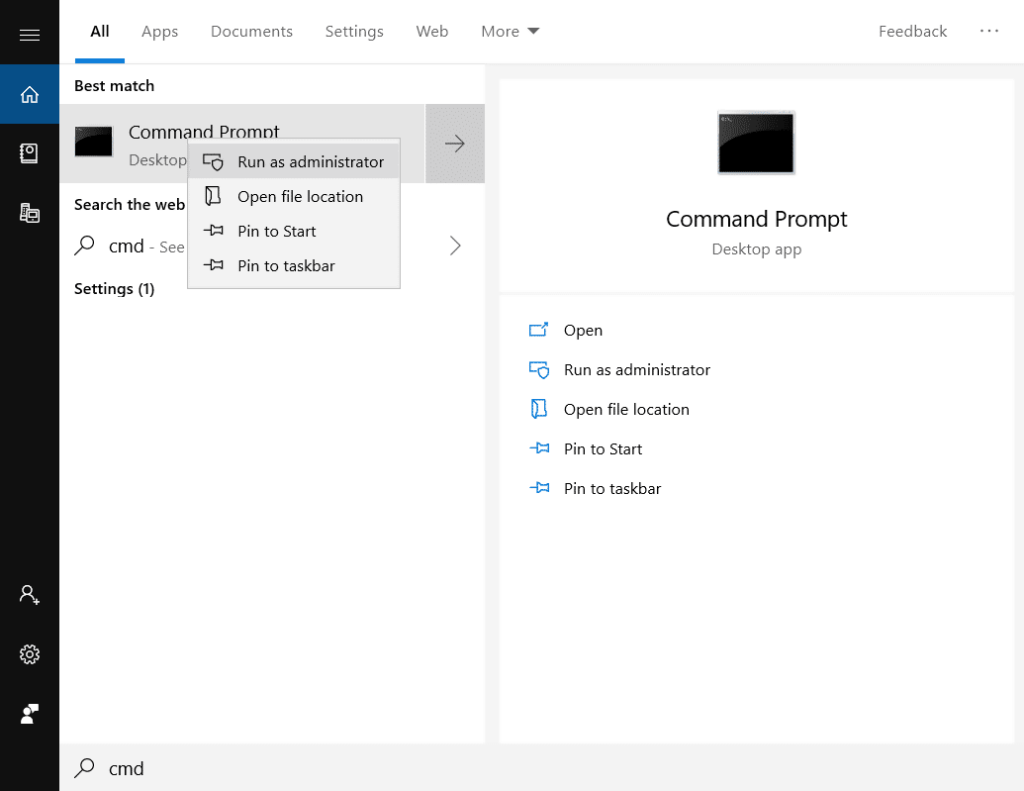
સ્ટેપ 2: તેના પર જમણું ક્લિક કરો અને રન પસંદ કરો એડમિનિસ્ટ્રેટર તરીકે.

સ્ટેપ 3: સીએમડી વિન્ડો પર, ipconfig /release ટાઈપ કરો અને એન્ટર દબાવો.
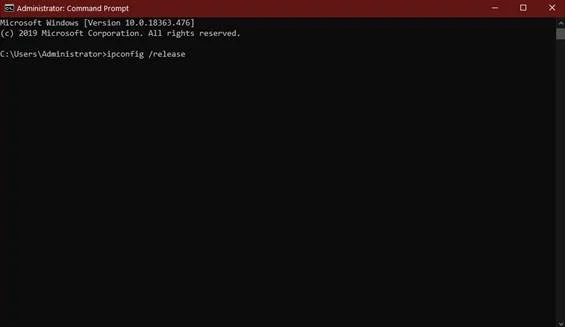
સ્ટેપ 4: તમારું IP એડ્રેસ રીલીઝ કર્યા પછી, ipconfig /flushdns ટાઈપ કરો અને દબાવો એન્ટર કરો.

સ્ટેપ 5: DNS ફ્લશ કર્યા પછી, ipconfig /renew ટાઈપ કરો અને Enter દબાવો.

પગલું 6: તમારા કમ્પ્યુટરને પુનઃપ્રારંભ કરો અને ડિસ્કોર્ડ વૉઇસ ચેનલ સાથે કનેક્ટ કરવાનો પ્રયાસ કરો અને તપાસો કે “કોઈ માર્ગ નથી” ભૂલ ઉકેલાઈ છે કે નહીં.
પદ્ધતિ 4: Google ના DNS સર્વર સેટિંગ્સનો ઉપયોગ કરો
જો તમારી પાસે નેટવર્ક એડમિનિસ્ટ્રેટર છે, તમે તેમને આ પગલાંઓ કરવા માટે પણ કહી શકો છો.
પગલું 1: Windows Key + S પર દબાવો અને નેટવર્ક સ્ટેટસ માટે શોધો.
સ્ટેપ 2: નેટવર્ક સ્ટેટસ ખોલો.

સ્ટેપ 3: નેટવર્ક સ્ટેટસ પર, ચેન્જ એડેપ્ટર વિકલ્પો શોધો.

પગલું 4: તમારા નેટવર્ક એડેપ્ટર પર જમણું-ક્લિક કરો અને ગુણધર્મો પસંદ કરો.

પગલું 5: ઈથરનેટ પ્રોપર્ટીઝ પર, ઈન્ટરનેટ પ્રોટોકોલ સંસ્કરણ 4 (TCP/IPv4) શોધો | સરનામાં.
GOOGLEનું DNS સર્વર (પસંદગીના DNS સર્વર હેઠળ)
8.8.8.8
વૈકલ્પિક DNS સર્વર
8.8.4.4
 <0 પગલું 7:તમે ડિસ્કોર્ડને ઠીક કરી શકો છો કે કેમ તે તપાસવા માટે ડિસ્કોર્ડ ખોલો અને ડિસ્કોર્ડ વૉઇસ ચેનલમાં જોડાઓ.
<0 પગલું 7:તમે ડિસ્કોર્ડને ઠીક કરી શકો છો કે કેમ તે તપાસવા માટે ડિસ્કોર્ડ ખોલો અને ડિસ્કોર્ડ વૉઇસ ચેનલમાં જોડાઓ.પદ્ધતિ 5: વિન્ડોઝ ફાયરવોલમાં ડિસ્કોર્ડને મંજૂરી આપો
કેસો છે જ્યારે વિન્ડોઝ ફાયરવોલ ઇનકમિંગ અને આઉટગોઇંગને બ્લોક કરે છેચોક્કસ એપ્લિકેશનોમાંથી જોડાણો, જેના કારણે એપ્લિકેશન કામ કરતી નથી. ફાયરવોલ દ્વારા ડિસ્કોર્ડને મંજૂરી આપવાથી ડિસકોર્ડ સમસ્યા ઠીક થઈ શકે છે.
પગલું 1: વિન્ડોઝ અને આર કીને એકસાથે પકડીને કંટ્રોલ પેનલ ખોલો, રન ડાયલોગ બોક્સમાં "કંટ્રોલ" ટાઈપ કરો , અને એન્ટર દબાવો.

સ્ટેપ 2: કંટ્રોલ પેનલમાં, સિસ્ટમ અને સિક્યુરિટી પર ક્લિક કરો અને પછી વિન્ડોઝ ડિફેન્ડર ફાયરવોલ પર ક્લિક કરો.

સ્ટેપ 3 : આગલી વિન્ડોમાં, "સેટિંગ્સ બદલો" પર ક્લિક કરો અને "બીજી એપ્લિકેશનને મંજૂરી આપો" પર ક્લિક કરો.

સ્ટેપ 4 : બ્રાઉઝ પર ક્લિક કરો, તમારી ડિસ્કોર્ડ એપ્લિકેશન શોર્ટકટ શોધો અને ઓપન પર ક્લિક કરો. આગળ, ઉમેરો પર ક્લિક કરો અને છેલ્લે, ઓકે ક્લિક કરો.


પગલું 5 : તમે ડિસ્કોર્ડને ઠીક કરી શકો છો કે કેમ તે જોવા માટે ડિસ્કોર્ડ લોંચ કરો અને કોઈપણ ડિસ્કોર્ડ વૉઇસ સર્વર સાથે જોડાઓ.<3
પદ્ધતિ 6: વૉઇસ કૉલ સર્વર ક્ષેત્ર બદલવું
આ ડિસ્કોર્ડ રૂટ ભૂલ ચોક્કસ ડિસ્કોર્ડ વૉઇસ પ્રદેશમાં નેટવર્ક સમસ્યાને કારણે પણ થઈ શકે છે. જો તમે ડિસકોર્ડ વૉઇસ રિજન પર છો તે બદલો તો તમે સંભવિતપણે ડિસ્કોર્ડ નો રૂટની ભૂલને ઠીક કરી શકો છો.
પગલું 1 : ડિસ્કોર્ડ તરફથી સીધા કૉલમાં, ડ્રોપ-ડાઉન એરો પર ક્લિક કરો તમે હાલમાં જે પ્રદેશ પર છો તેના માટે ડિસ્કોર્ડ સર્વર સેટિંગ્સ વિન્ડો ખોલો અને એક અલગ વૉઇસ પ્રદેશ પસંદ કરો.

પગલું 2: અલગ વૉઇસ પ્રદેશ પસંદ કર્યા પછી, સમસ્યા ઠીક થઈ ગઈ છે કે કેમ તે તપાસો.<3
પદ્ધતિ 7: તમારી VPN સેટિંગ્સ તપાસો
જ્યારે તમે VPN નો ઉપયોગ કરો છો, ત્યારે તમને આપવામાં આવશેવિવિધ IP સરનામાઓ. VPN પ્રદાતાને ધ્યાનમાં લીધા વિના, તમે ઉપયોગ કરી રહ્યાં છો, દરેક વખતે VPN એપ્લીકેશન લોંચ થશે ત્યાં સુધી તમને એક નવું IP સરનામું સોંપવામાં આવશે સિવાય કે તમે તેને નિશ્ચિત સ્થાન પર સેટ કરો.
જો તમારા VPN પ્રદાતા પાસે આ વિકલ્પ નથી, તો અમે સૂચવે છે કે તમે એક અલગનો ઉપયોગ કરો. જો તમને ખ્યાલ ન હોય કે VPN પ્રદાતાઓ તમારા IP સરનામા માટે કસ્ટમાઇઝ કરવા યોગ્ય સેટિંગ્સ શું ઓફર કરે છે, તો અમે તમારા નેટવર્ક એડમિન પાસેથી મદદ લેવાની ભલામણ કરીએ છીએ. ફક્ત તમારા નેટવર્ક એડમિનને જણાવો કે તમે VPN ઇચ્છો છો જે તમને દર વખતે VPN એપ્લિકેશનનો ઉપયોગ કરતી વખતે અલગ અલગ IP સરનામાં મેળવવાને બદલે એક નિશ્ચિત IP સરનામું સેટ કરવાની મંજૂરી આપશે.

